win10系统笔记本利用驱动人生快速安装手机驱动的图文教程
win10系统电脑使用过程中有不少朋友表示遇到过win10系统笔记本利用驱动人生快速安装手机驱动的状况,当出现win10系统笔记本利用驱动人生快速安装手机驱动的状况时,你不懂怎样解决win10系统笔记本利用驱动人生快速安装手机驱动问题的话,那也没有关系,我们按照1、首先,安装驱动人生。安装好驱动人生之后,打开主界面,可以检测一下自己的电脑驱动是否需要更新。但是不要盲目去点击“立即更新”按钮,因为驱动程序并不是最新的就是最好的,只要自己的电脑运转正常,就不需要去更新驱动; 2、其次,打开外设驱动。你会看到,凡是你的电脑接入的UsB输入设备,都会出现在外设驱动页面。点击具体UsB输入设备名称,可以查看设备详细信息;这样的方式进行电脑操作,就可以将win10系统笔记本利用驱动人生快速安装手机驱动的状况处理解决。这一次教程中,小编会把具体的详细的步骤告诉大家:
1、首先,安装驱动人生。安装好驱动人生之后,打开主界面,可以检测一下自己的电脑驱动是否需要更新。但是不要盲目去点击“立即更新”按钮,因为驱动程序并不是最新的就是最好的,只要自己的电脑运转正常,就不需要去更新驱动;
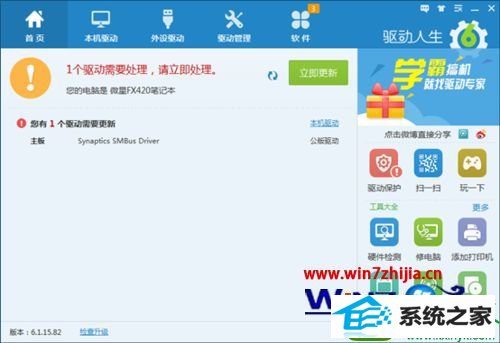
2、其次,打开外设驱动。你会看到,凡是你的电脑接入的UsB输入设备,都会出现在外设驱动页面。点击具体UsB输入设备名称,可以查看设备详细信息;
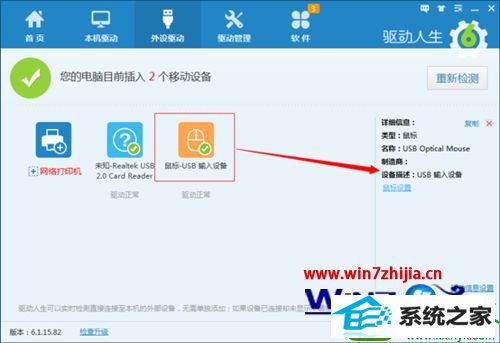
3、最后,连接手机。当你的手机插入电脑的时候,驱动人生会立即检测到手机,并在外设驱动显示插入的移动设备。点击安装驱动,等待系统将手机驱动安装完成;
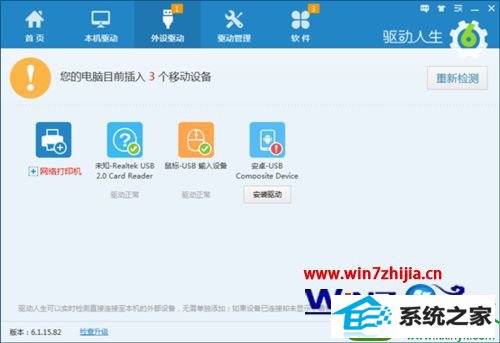
4、手机驱动安装完成之后,你可以点击该驱动,在页面的右侧会显示该设备的详细信息。驱动人生支持三星、HTC、苹果、华为等多种智能手机品牌的多种型号手机驱动。无论你使用的是什么品牌手机,都可以通过驱动人生安装好手机驱动。首次连接安装好手机驱动之后,再次连接不再需要重复安装驱动;
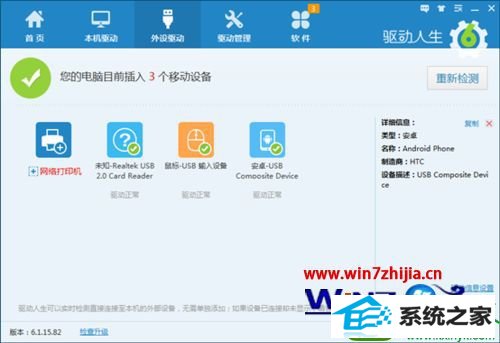
5、即插即装,用驱动人生安装手机驱动不再是难事、麻烦事。
关于笔记本win10系统下利用驱动人生快速安装手机驱动的方法就给大家分享到这边了,有需要的用户们可以采取上面的方法步骤来操作就可以了,相信可以帮助到大家。
- 栏目专题推荐
 电脑公司Window10 v2020.05 32位 大神装机版电脑公司Window10 v2020.05 32位 大神装机版
电脑公司Window10 v2020.05 32位 大神装机版电脑公司Window10 v2020.05 32位 大神装机版 系统之家Win7 官网装机版 2020.06(32位)系统之家Win7 官网装机版 2020.06(32位)
系统之家Win7 官网装机版 2020.06(32位)系统之家Win7 官网装机版 2020.06(32位) 番茄花园Win10 安全装机版 2021.03(32位)番茄花园Win10 安全装机版 2021.03(32位)
番茄花园Win10 安全装机版 2021.03(32位)番茄花园Win10 安全装机版 2021.03(32位) 系统之家Windows10 正式装机版64位 2020.07系统之家Windows10 正式装机版64位 2020.07
系统之家Windows10 正式装机版64位 2020.07系统之家Windows10 正式装机版64位 2020.07 系统之家win10免激活64位精选超速版v2021.11系统之家win10免激活64位精选超速版v2021.11
系统之家win10免激活64位精选超速版v2021.11系统之家win10免激活64位精选超速版v2021.11 系统之家Win10 清爽装机版64位 2020.11系统之家Win10 清爽装机版64位 2020.11
系统之家Win10 清爽装机版64位 2020.11系统之家Win10 清爽装机版64位 2020.11
- 系统教程推荐
- 笔者详解win10系统U盘装系统提示windows找不到文件C:\windows\explor
- 保护win 10系统安全组策略禁止页面自动下载配置
- 老司机恢复win8系统打开网页无法加载视频的教程
- 禁用Ghost win7旗舰版锁屏(日升级)_win7旗舰版锁屏
- Msdn订阅网站发布win7创意者升级iso镜像下载
- 彻底隐藏win10系统隐藏的文件夹
- 快速恢复win10系统右键发送到选项为空白的办法
- 老友设置win8系统从视频中提取音频文件的教程
- win10系统电脑连接Mp3/Mp4后无法识别的解决办法
- 小编为你win10系统休眠时断网的办法
- 主编为你win10系统文件夹共享权限设置 的教程
- win10系统右键如果添加office的word/Excel/ppt功能
- 绿茶设置win10系统打印机显示叹号无法打印的步骤
- 电脑店恢复win10系统打开迅雷影音播放视频闪退的方法
- win10系统鼠标光标总是乱移动的还原步骤
